이것이 리눅스다 - 01.실습 환경 구축
1.1 가상머신의 소개와 설치
1.1.1 가상머신의 소개
가상머신 SW 이용 Windows를 그대로 사용하면서 여러 대의 리눅스 서버를 운영하는 효과를 낼 수 있다.
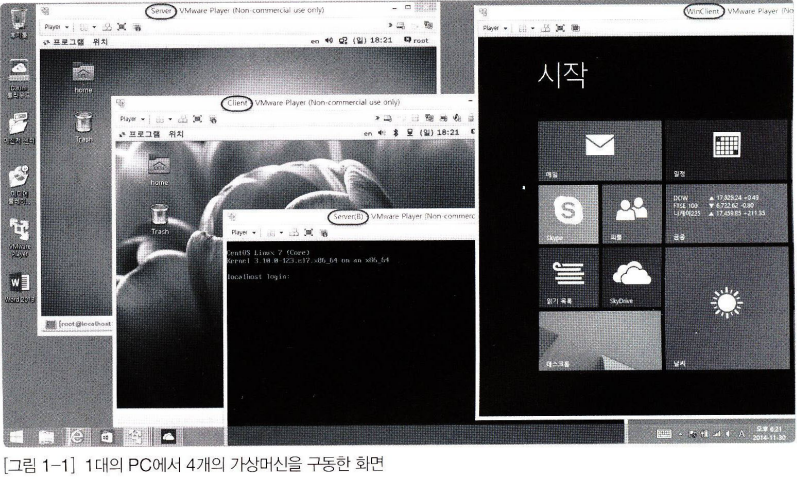
1.1.2 가상머신과 가상머신 소프트웨어 개념
가상머신 : 가상으로 존재하는 컴퓨터
가상머신 SW : 가상머신을 생성하는 소프트웨어, 호스트OS 내 가상 컴퓨터 만들고 또 다른 게스트 OS를 설치 운영할 수 있도록 하는 소프트웨어
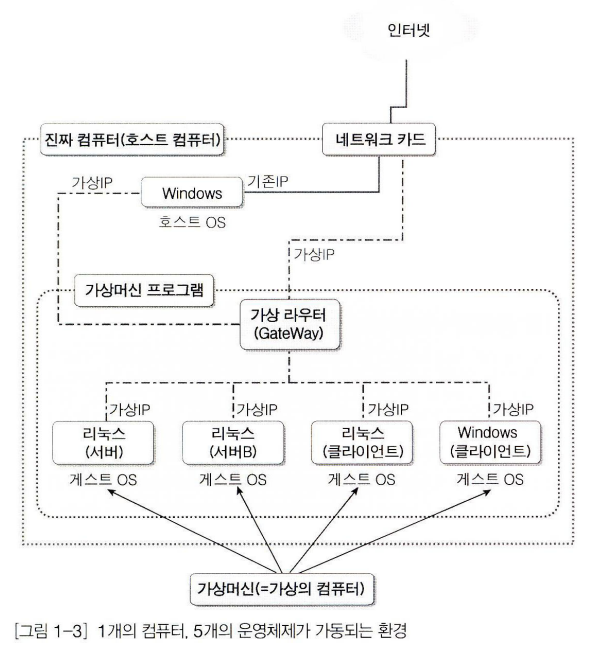
1.1.3 가상머신 소프트웨어 종류와 VMware Player 설치
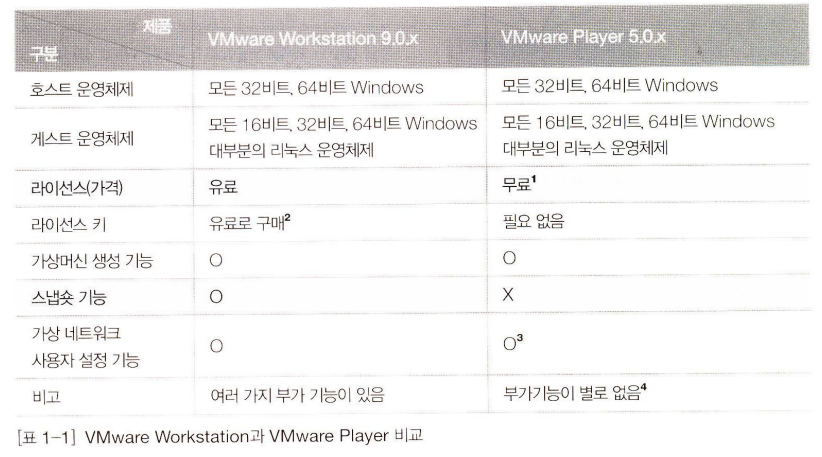
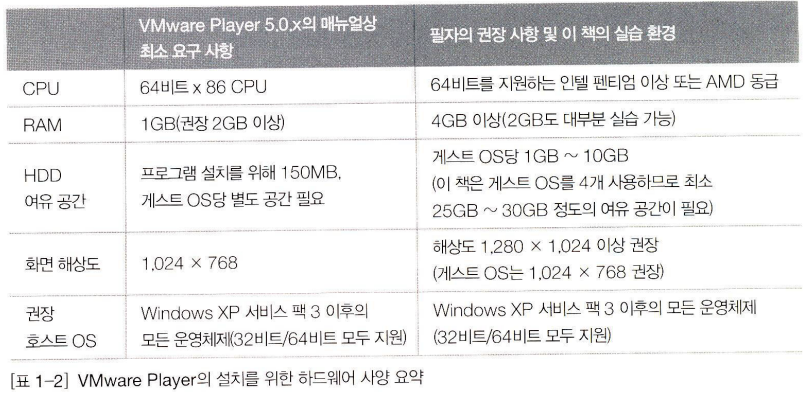
1.2 가상머신 생성
가상머신으로 생성한 리눅스와 실제 실무에서 사용하는 리눅스와 운영 방식은 똑같다.
1.2.1 가상머신의 겉모양
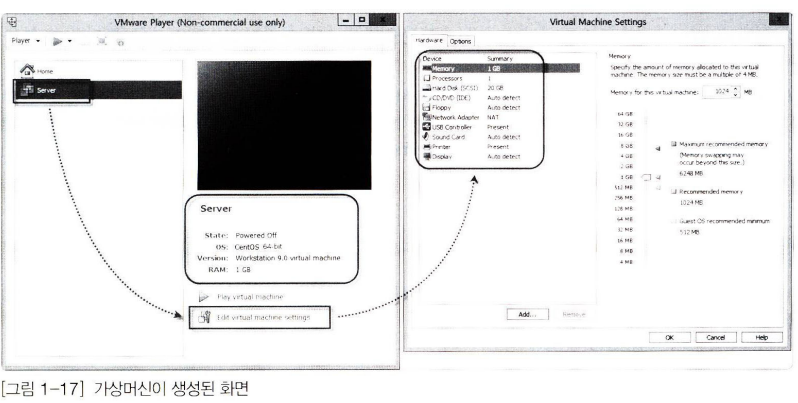
Edit virtual machine settings를 클릭하면, 현재 가상머신의 하드웨어 환경을 상세히 확인할 수 있고, 수정이 가능하다.
Hardware 탭에서는 가상머신의 가상의 하드웨어 장치들을 보여준다.
1.2.2 가상머신 만들기
Virtual Machine Settings 창에서 용량 변경 및 추가/제거 가능하다.
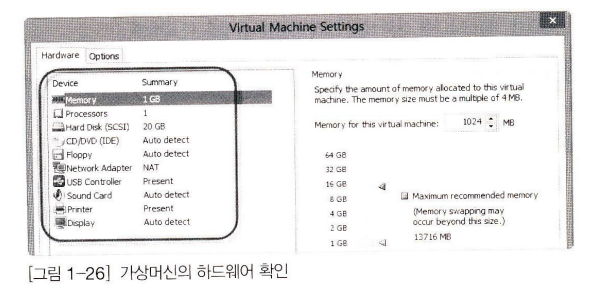
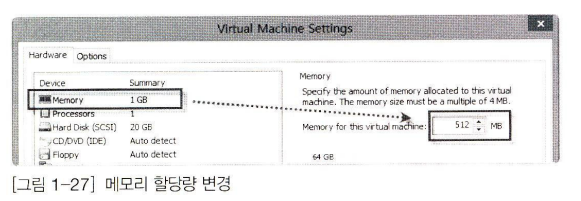

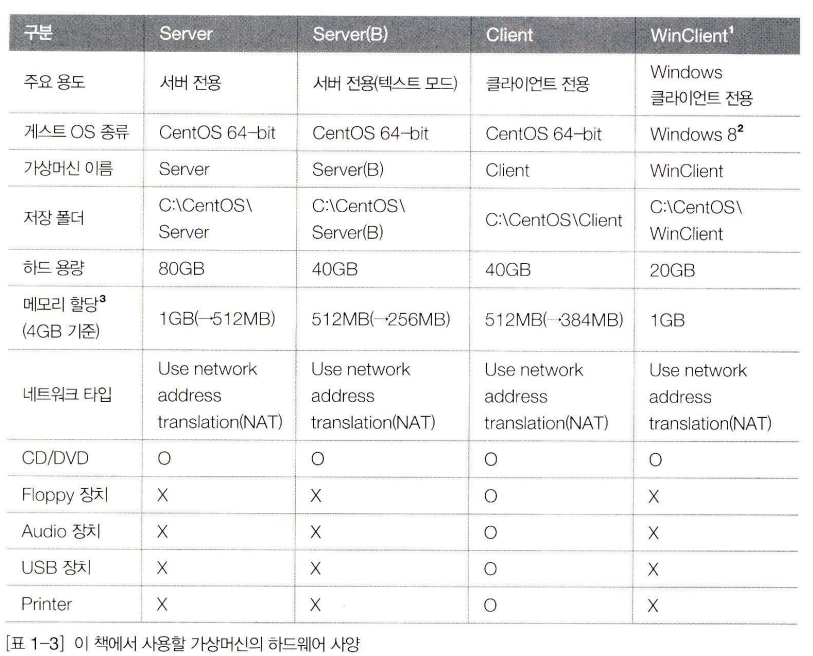
1.3 VMware 특징
- 1대의 컴퓨터만으로 실무 환경과 거의 비슷한 네트워크 컴퓨터 환경의 구성이 가능
- 운영체제의 특정 시점을 저장하는 스냅숏 기능 사용 가능
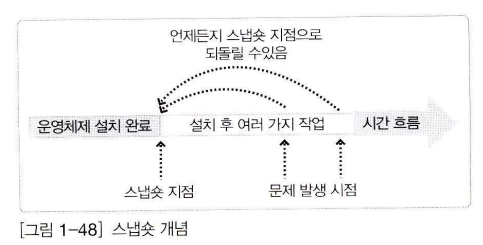
- 하드디스크 등의 하드웨어를 내 맘대로 여러 개 장착해서 테스트 가능
- 현재 PC 상태를 그대로 저장해 놓고, 다음 사용할 때 현재 상태를 이어서 구동할 수 있다.
1.4 원활한 실습 진행을 위한 사전 준비
1.4.1 VMware 핫 키
Ctrl + Alt : 가상머신 화면에서 호스트 OS로 마우스 초점 가져오기
Ctrl + Alt + Insert : 가상머신 내에서의 작업 관리자
1.4.2 VMware Player 종료 시 닫기 옵션
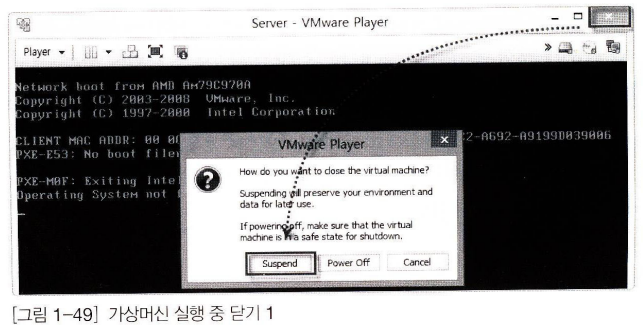
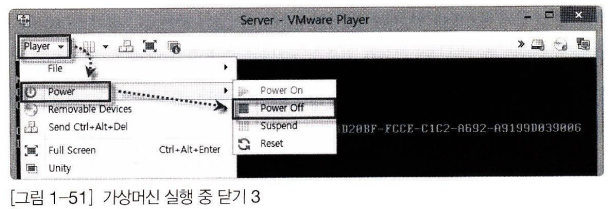
1.4.3 전체 화면으로 사용
Ctrl + Alt + Enter
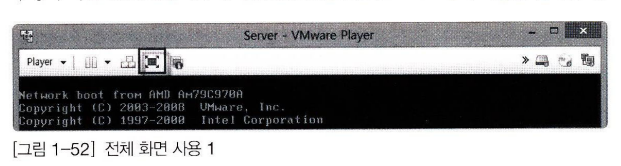
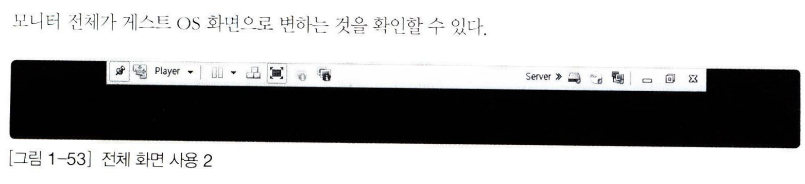
1.4.4 여러 개의 가상머신을 동시에 부팅하기

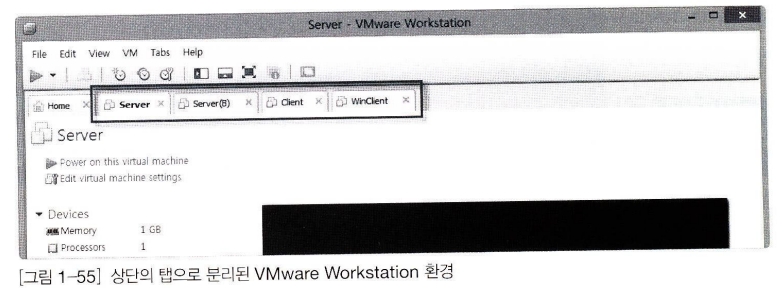
1.4.5 네트워크 정보 파악과 변경
네트워크 개념 중요하다. 정상적인 네트워킹 이루어지려면 각 가상머신에 IP 주소, 서브넷 마스크, 게이트웨이, DNS 서버 주소라는 4가지 정보 개념을 알고 이를 입력해야 한다.
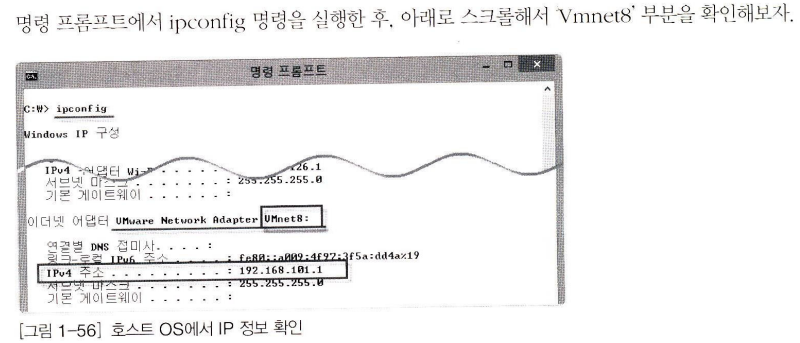
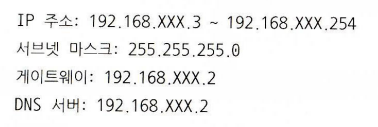
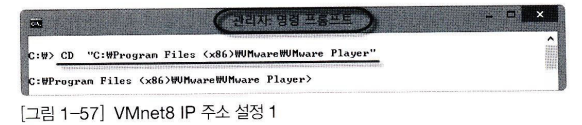
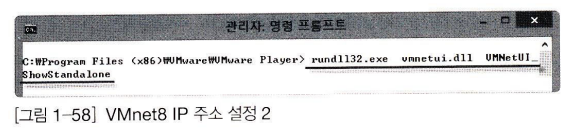
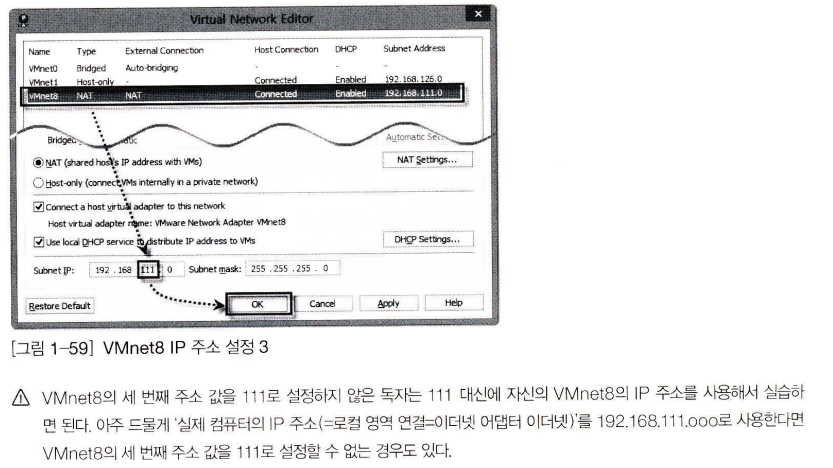
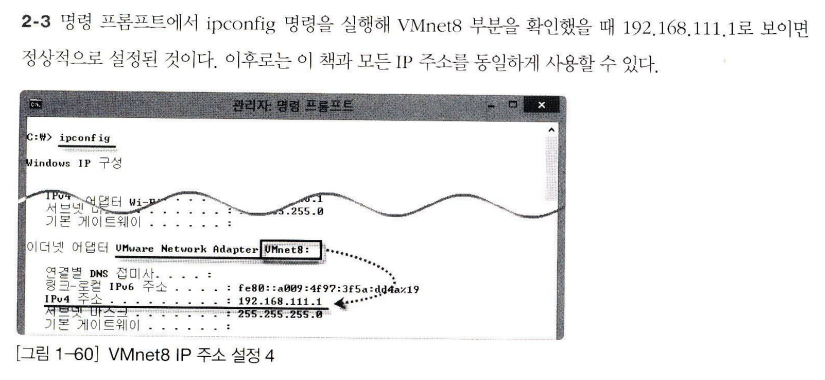
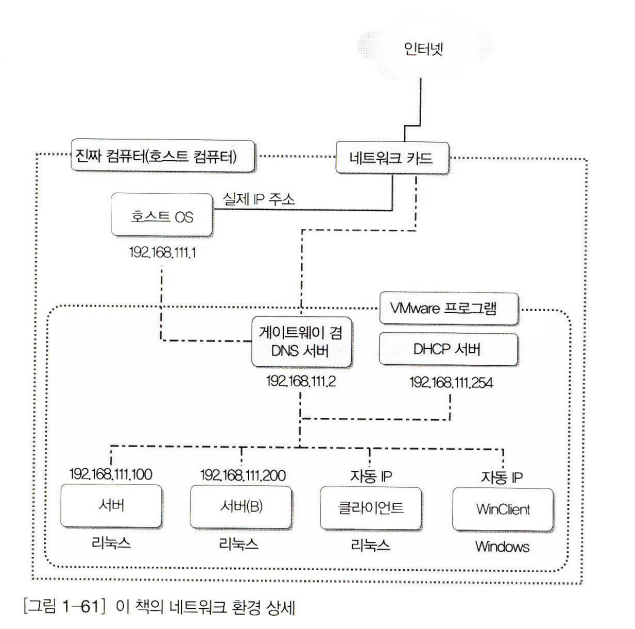
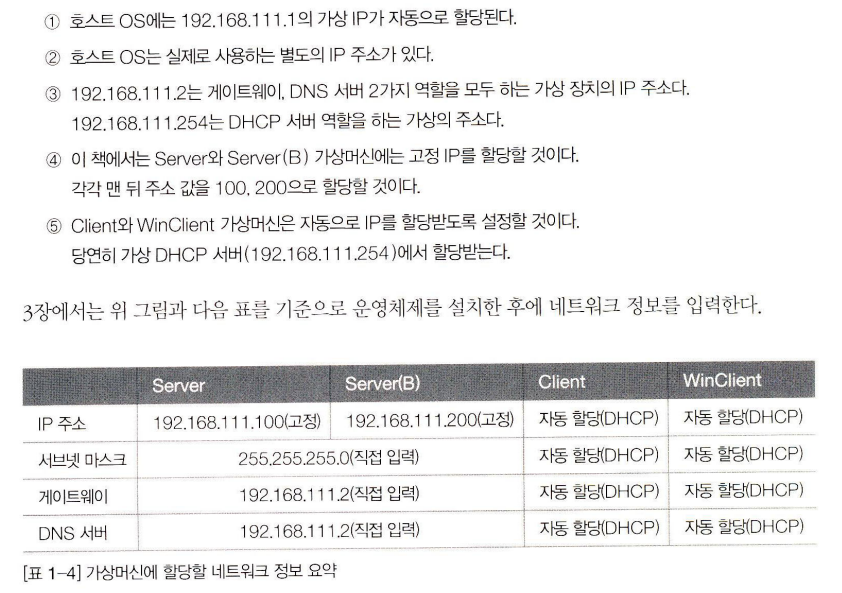
1.4.6 호스트 OS와 게스트 OS 사이의 파일 전송법
호스트 OS에서 보낼 파일을 ISO 파일로 만든 후, 게스트 OS에 DVD/CD를 넣어주는 효과를 사용하는 방법.
Free ISO Creator 프로그램 사용 보낼 파일 ISO 파일로 변환
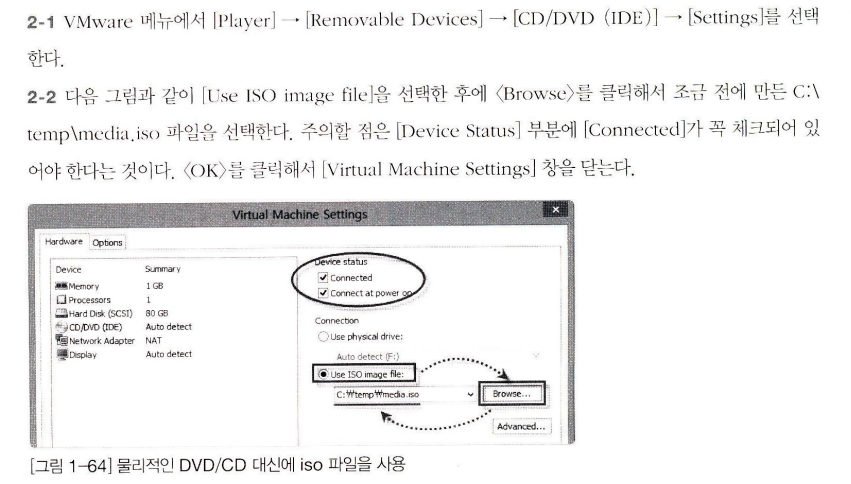
해당 iso파일을 진짜 DVD/CD와 동일하게 인식한다.
서브목차